Cosa fare se smartphone o tablet non si accendono più: occhio a questi passaggi per risolvere il problema, i tentativi da fare
Se smartphone o tablet non si accendono più, le ragioni possono essere diverse e in alcuni casi, taluni passaggi e tentativi potrebbero risolvere il problema: quindi, prima di disperare, occhio a queste soluzioni.
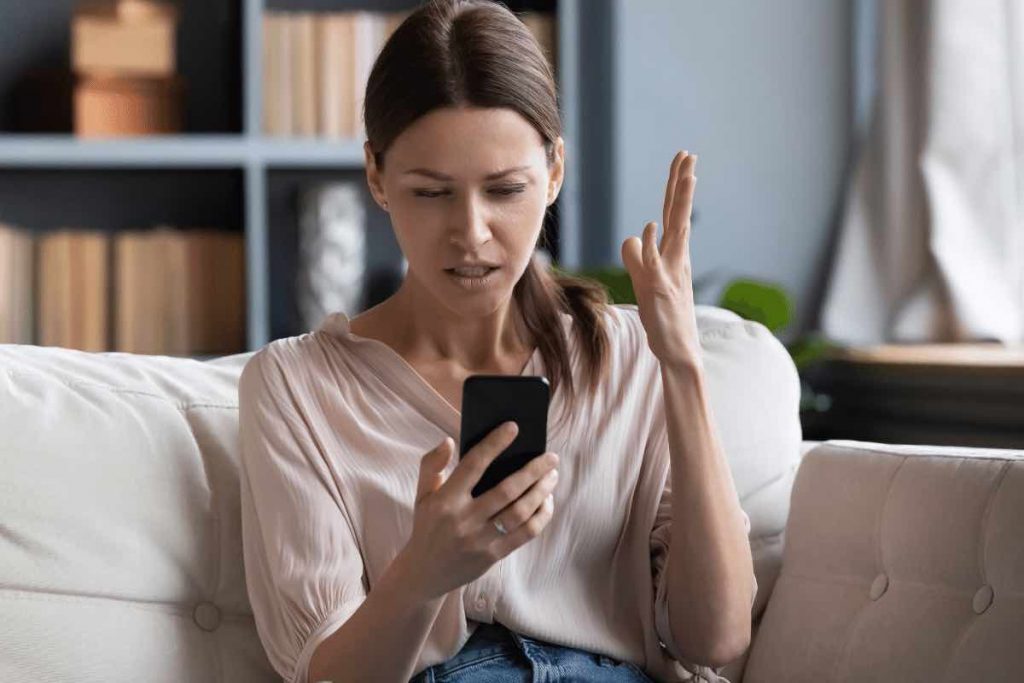
Talvolta può capitare che lo smartphone, oppure il tablet, non si accendono più. Si prova ma, nonostante i tentativi, il dispositivo resta spento, col display nero. Una dei primi tentativi da fare riguarda l’estrazione della batteria, quando il dispositivo non si accende. Vale sempre la pena provare, attendere alcuni secondi e poi metterla nuovamente al suo posto.
Nel caso della batteria non rimovibile, si può tener pigiato il tasto d’alimentazione per alcuni secondi, in base a quanto previsto dal produttore, ma di solito sono almeno dieci e sino ai trenta. Altra possibile causa può legarsi ai problemi di carica. Innanzitutto l’aspetto più banale, ovvero accertarsi di averlo caricato o che magari il cavo non si sia staccato durante la carica.
Smartphone o tablet che non si accendono, le possibili cause e come risolvere il problema
Potrebbe poi esservi della polvere, dello sporco o corpi estranei che finiscono per intasare tanto il cavetto quanto la porta USB. Al riguardo, attenzione alla pulizia perché si tratta di elementi molto delicati. Sarebbe bene utilizzare l’aria compressa. Occorre fare anche un tentativo, provando a caricare col cavetto in questione un altro dispositivo, così da accertarsi che non sia questo, il problema.
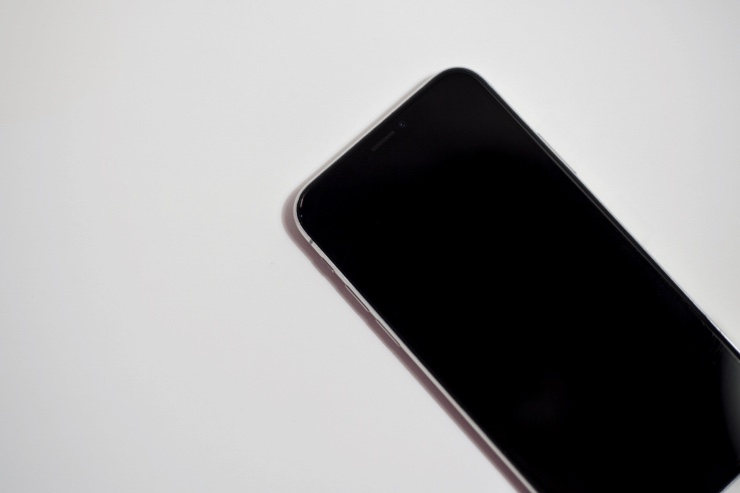
Se tutti tali passaggi non danno riscontro, allora la causa potrebbe riguardare la batteria, le cui performance, generalmente, iniziano a calare in modo rilevante dopo due o tre anni di impiego. Inoltre, possono danneggiarsi in svariati modi, a cominciare dagli urti, passando per l’esposizione ad elevate temperature, senza dimenticare l’eventuale contatto con dei liquidi.
Per provare a risolvere il problema dello smartphone o del tablet che non si accendono più, presumendo che il tutto possa legarsi alla batteria, occorre procedere al collegamento del dispositivo al caricatore e aspettare un minuto.
Bisognerà notare l’eventuale comparsa dell’icona della batteria. Se quest’ultima appare, la batteria è integra, viceversa si potrebbe notare una piccola luce colorata, generalmente rossa, lampeggiante. Quest’ultima indica la carica insufficiente per l’accensione dello schermo. È bene aspettare una trentina di minuti e provare nuovamente. Qualora non si vedesse l’icona, così come la piccola luce, ciò potrebbe indicare un danneggiamento della batteria e in tal caso andrà sostituita.
Altra possibile causa del dispositivo che non si accende può legarsi poi al display. Il device infatti potrebbe essere invece acceso ma a causa, eventualmente, del display guasto, l’utente potrebbe non accorgersi dell’alimentazione.
Per controllare lo stato del display basta tener pigiato per trenta secondi il tasto d’alimentazione e aspettare un paio di minuti affinché il riavvio giunga a compimento. A questo punto, con un altro cellulare, comporre il proprio numero per vedere se il telefono squilla, e scoprire se è quindi funzionante, eccetto per lo schermo.
Un modo per approfondire l’eventuale problema prevede l’uso del PC. Dopo il collegamento attraverso USB, occorre tenerlo in carica per un quarto d’ora. Il cavo va poi staccato e ricollegato entro dieci secondi, lasciando il telefono in carica per ulteriori trenta minuti. A questo punto va tenuto pigiato il tasto d’alimentazione per cinque secondi e poi bisogna fare tap su Riavvia. Qualora quest’ultimo non comparisse, tener premuto il tasto d’alimentazione per altri trenta secondi.
Lo smartphone o il tablet potrebbero avviarsi ma non essere in grado di superare il reboot, magari a causa di un aggiramento corrotto, o di una ROM custom. Potrebbe dunque essere necessario il reset del device, ma occorre però in primo luogo tener presente che l’operazione di reset ha, come conseguenza, la rimozione di ogni dato presente sul dispositivo. Dunque è bene procedere al backup dei dati per non perderli.
Su Android, il reset prevede l’impiego della modalità Recovery, e nel dettaglio occorre premere a lungo i tasti d’alimentazione e del volume per qualche secondo sino alla comparsa del logo. La lettura delle voci della modalità Recovery si può fare tramite i tasti del volume (su e giù). Bisogna poi premere il tasto d’alimentazione e quelli del volume per la voce wipe data / factory reset. Premere a questo punto il tasto d’alimentazione.
In conclusione, va selezionata l’opzione Yes- erase all data, e premere nuovamente il tasto d’alimentazione. Occorrerà aspettare vari minuti per arrivare alla fine dell’operazione. Se neanche questo passaggio risolvesse il problema, non resterà altro che portare il dispositivo al centro d’assistenza.






